Índice de contenidos
- 1 ¿Qué es Discord?
- 2 Cómo registrarse y comenzar a usar Discord
- 3 Cómo crear un servidor
- 3.1 Paso 1: Presiona el símbolo “+”
- 3.2 Paso 2: Selecciona el tipo de servidor
- 3.3 Paso 3: Crea tu propio servidor
- 3.4 Paso 4: Dale a tu nuevo servidor una personalidad
- 3.5 Paso 5: Invita a tus amigos
- 3.6 Paso 6: Crea tu nuevo canal
- 3.7 Paso 7: Elige las características de tu canal
- 3.8 Paso 8: Asigna roles a tus colaboradores
- 4 Cómo unirte a un servidor
- 5 Cómo vincular tu cuenta con otras plataformas
- 6 Cómo configurar tu privacidad
- 7 La interfaz de Discord: una herramienta muy intuitiva
- 8 Conclusiones
Con lo popular que se han vuelto los juegos en línea, los gamers se enfrentan a un problema: la necesidad de un espacio accesible para comunicarse y jugar al mismo tiempo. Esto fue posible gracias a Discord.
Se trata de una plataforma gratuita con más de 250 millones de usuarios que pueden hablar en chats de voz, videos y texto. A pesar de que se hizo famosa en el área de los videojuegos, también es útil para todas las personas que quieran reunirse a conversar sobre temas cotidianos y compartir gustos afines. En ella puedes crear servidores o unirte a otros que ya estén disponibles, y también realizar emisiones en directo o foros de discusión.
Es una de las aplicaciones más utilizadas hasta la fecha, puesto que cuenta con un aproximado de 14 millones de usuarios conectados al día. Por ello, en este post haremos un repaso de todo lo que puedes hacer en ella, para que no te quedes sin formar parte de esta comunidad.
¿Qué es Discord?
Discord es una plataforma social que mezcla las funcionalidades de otras herramientas profesionales como Slack, Reddit o Skype. Es una aplicación ideal si deseas reunirte con amigos para conversar mediante sus funciones de chats escritos, de voz, o videoconferencias.
Actualmente Discord cuenta con versiones para PC y dispositivos móviles, lo que la convierte en una plataforma muy versátil que además de su variedad de funciones, está disponible para todo tipo de público.
Las comunidades se organizan mediante servidores, los cuales pueden ser públicos o privados. Además, puedes tener varios canales a la vez, como uno para conversación privada de amigos, otro para juegos, o incluirte en diversos canales públicos de tu interés.
Cómo registrarse y comenzar a usar Discord
Discord te ofrece la posibilidad de registrarte a través de cualquiera de sus formatos. Sin embargo, en esta oportunidad te explicaremos cómo hacerlo desde la web.
Paso 1: Crea tu cuenta
Para comenzar, ingresa a www.discord.com/ y haz clic en la opción del centro “Iniciar sesión” superior derecha. Una vez lo hayas hecho, se te abrirá una sección a la que debes dar clic en “Registrarse” para continuar.

Paso 2: introduce tus datos personales
Para iniciar tu proceso de registro, debes ingresar algunos datos básicos: correo electrónico, nombre de usuario, contraseña y fecha de nacimiento. Asimismo, no olvides aceptar los términos y condiciones antes de continuar.

Paso 3: Crea tu primer servidor
Una vez que cumplas con los pasos descritos anteriormente, la plataforma te dará la bienvenida, y te llevará a la interfaz en la que tienes todas las funcionalidades que ofrece. Tienes la posibilidad de configurarlo con el tutorial que ellos ofrecen pulsando “Comenzar”, o simplemente darle a “Saltar”, y seguir por tu cuenta.
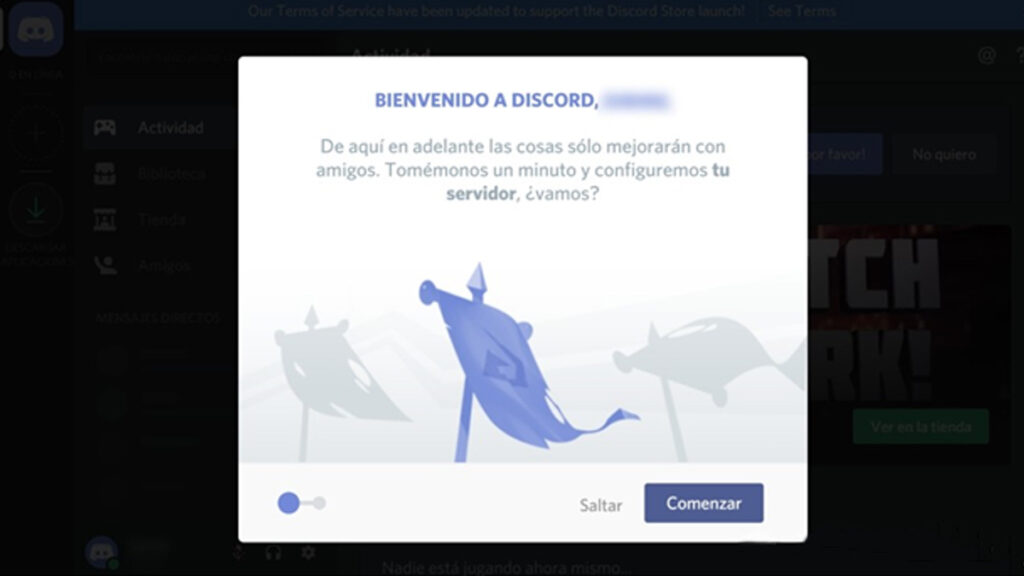
Cómo crear un servidor
Ahora bien, si vas a crear un servidor sin usar el tutorial de la plataforma, para esto debes seguir las siguientes instrucciones:
Paso 1: Presiona el símbolo “+”
Una vez que te encuentres en el panel principal de Discord, dirígete al símbolo “+” de color verde en la zona ubicada del lado izquierdo y haz clic encima de él.
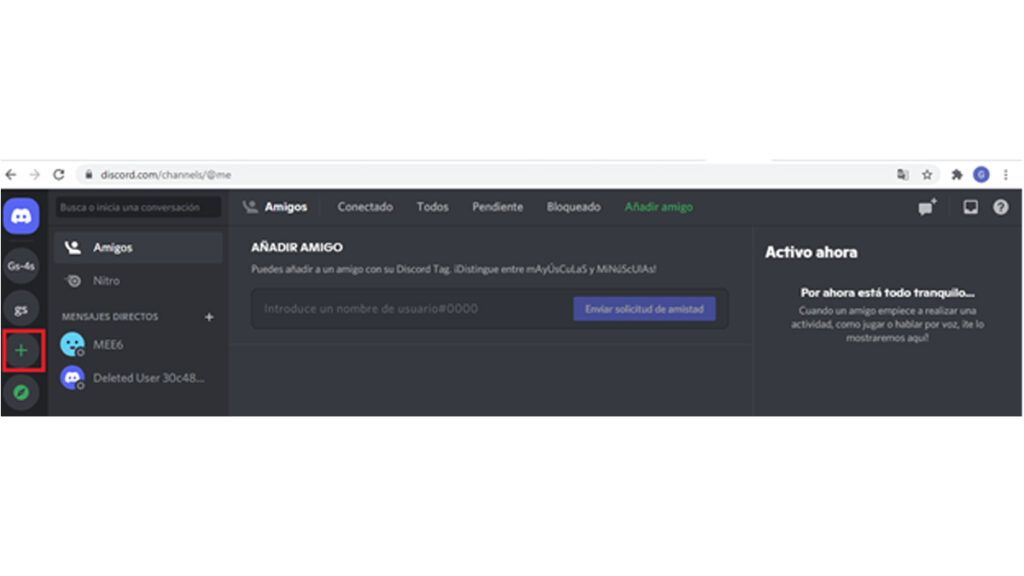
Paso 2: Selecciona el tipo de servidor
Una vez te encuentres en el panel de opciones para crear un nuevo canal, la plataforma te ofrece dos opciones. La primera es crear tu propia plantilla acorde con tus características en caso de que necesites cumplir propósitos específicos. Y la segunda, es crearlo a partir de una serie de plantillas predeterminadas que van desde “Club escolares”, hasta “Comunidad local”.
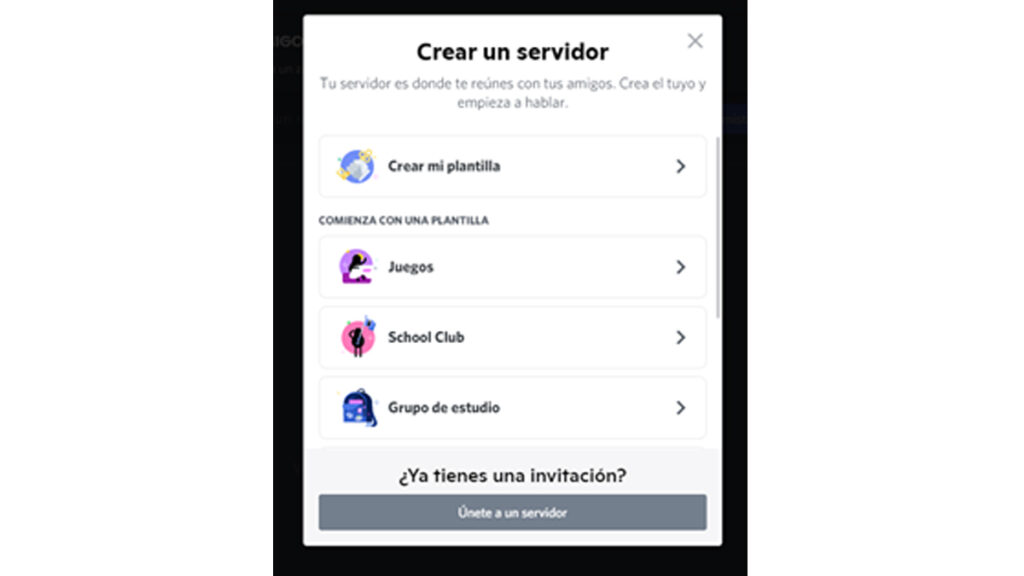
Paso 3: Crea tu propio servidor
En caso de que decidas presionar “Crear mi plantilla”, ahora debes seleccionar si el canal es dedicado para ti y tus amigos, o si al contrario quieres una comunidad. En caso de que no estés seguro de ninguna de las dos opciones, puedes seleccionar en la parte inferior “Puedes omitir esta pregunta por ahora”.
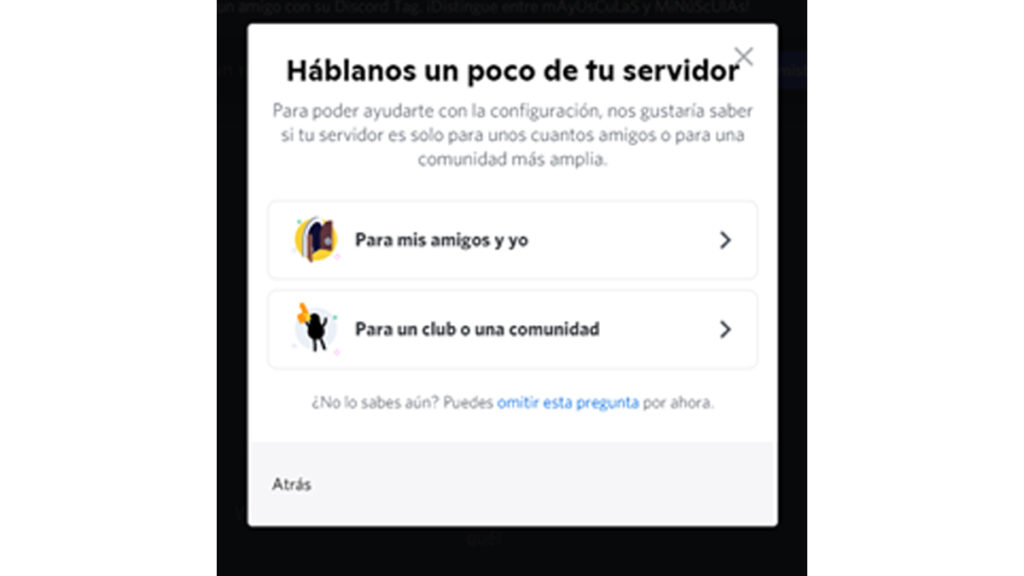
Paso 4: Dale a tu nuevo servidor una personalidad
Ahora bien, este es uno de los pasos más importantes, puesto que el nombre de tu servidor y la foto es lo que definirá la esencia de tu comunidad. Así que elige una que esté acorde con el tema que trabajarán, o algo en común que los conecte como canal.
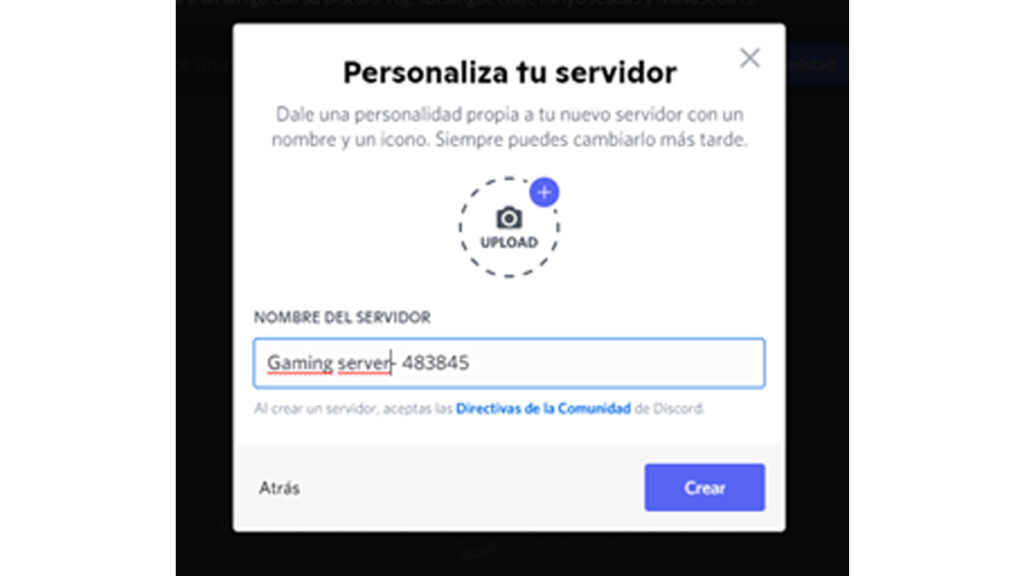
Paso 5: Invita a tus amigos
Después que finalices los pasos anteriores, ya habrás creado tu nuevo servidor, y es momento de invitar a tus amigos, y enviarles tu primer mensaje para comenzar la discusión.
Para invitar a tus amigos, solos debes hacer clic en “Invitar a tus amigos”, para que la plataforma te proporcione un enlace de invitación que podrás compartir con ellos en otras redes sociales. A su vez, puedes agendar eventos importantes en caso de que necesites realizar actividades especiales de discusión, formación o juego.
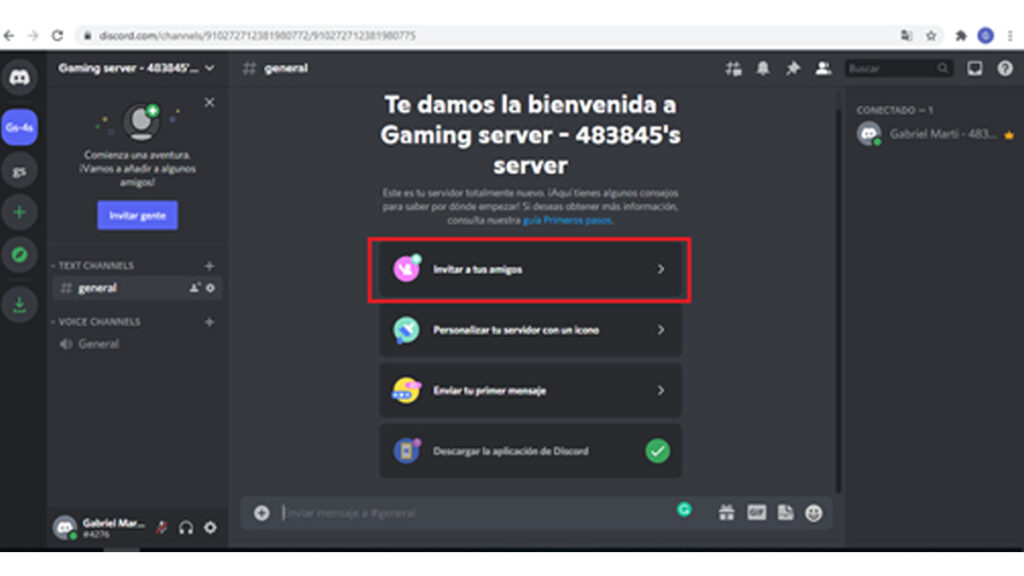
Paso 6: Crea tu nuevo canal
Ahora bien, una vez que tienes el servidor, puedes comenzar a crear los distintos canales de discusión que estarán clasificados según canales de voz o texto. Para esto, haz clic en el símbolo “+” dependiendo del tipo de canal que desees.
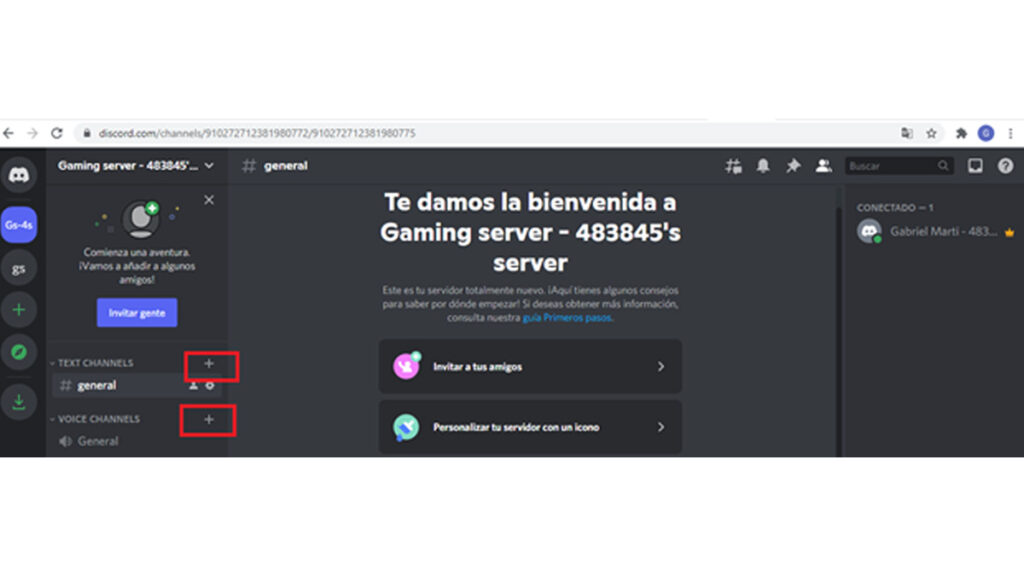
Paso 7: Elige las características de tu canal
Ahora Discord te pedirá que proporciones lo siguiente: tipo de canal (Texto o voz), nombre y tipo de canal (público o privado). Una vez selecciones todo, presiona “Crear canal”.
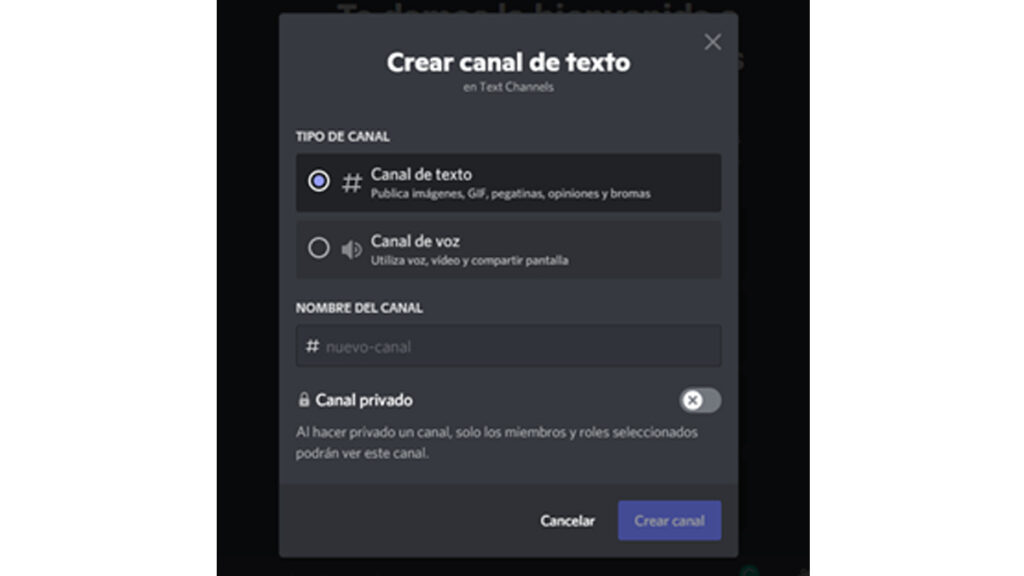
Paso 8: Asigna roles a tus colaboradores
Si tu canal está conformado por una comunidad en la que hay otros colaboradores, la plataforma te permite asignar roles de acuerdo a sus funciones. Solo necesitas ingresar los nombres de usuarios y el tipo de rol que tendrán en la discusión.
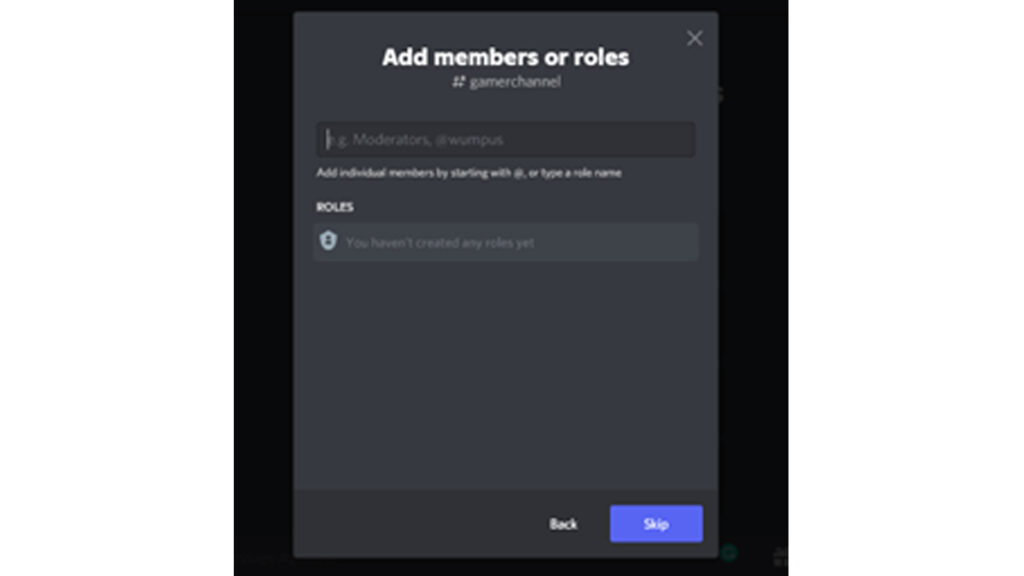
Cómo unirte a un servidor
Si por el contrario no deseas crear uno nuevo, sino unirte formar parte de una comunidad existente, esto es aún más sencillo. A continuación, te explicaremos paso a paso cómo puedes hacerlo.
Paso 1: Únete a un servidor existente
En la misma sección de crear un servidor, esta vez harás clic en “Únete a un servidor” para ingresar a uno existente.

Paso 2: Utiliza tu enlace de invitación o revisa los canales públicos
Una vez hayas cumplido con el paso anterior, ahora se te presentarán dos opciones: agregar enlace de invitación (para los casos en que fuiste invitado por los integrantes de un grupo), o chequear entre la comunidad de servidores públicos. Asimismo, elige de acuerdo a tu preferencia, y comienza a disfrutar de los foros de discusión grupales.

Cómo vincular tu cuenta con otras plataformas
Otra de las ventajas de Discord, es que es posible conectar nuestra cuenta a otras plataformas como YouTube, Spotify, Twitch o Steam para facilitar el trabajo en una herramienta centralizada. Por ello, te mostraremos paso a paso como puedes lograrlo:
Paso 1: Dirigete a configuración
En el menú principal, haz clic en “Ajustes de usuario”, un botón con un símbolo en forma de rueda dentada.

Paso 2: Conexiones
Una vez ahí, pulsa el botón de “Conexiones” situado al final de la sección de “Ajustes de usuario” para que te aparezca el menú de vinculación con otras cuentas.
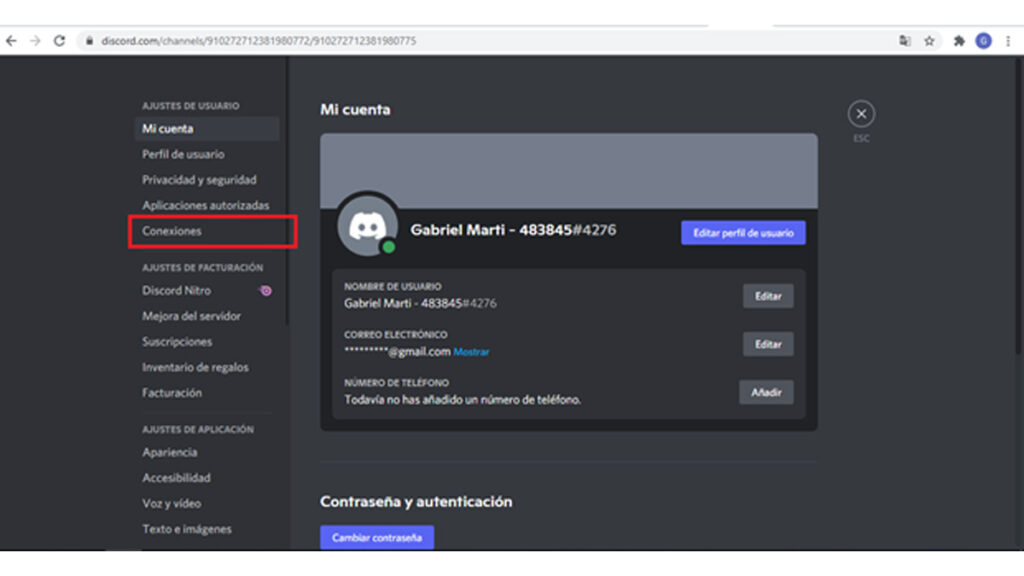
Paso 3: Selecciona la cuenta que deseas vincular
Ahora que estás en el menú de conexiones, vas a elegir la cuenta que quieres vincular con tu perfil de Discord, y haz clic sobre ella.
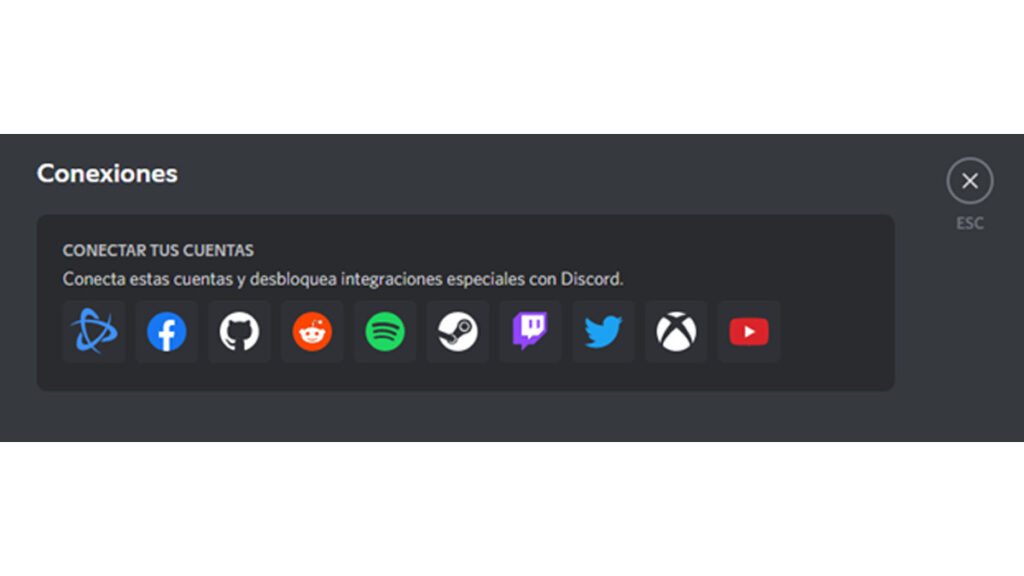
Paso 4: Permisos de acceso
Posteriormente, la plataforma te pedirá las credenciales de acceso a la plataforma que decidiste vincular. Después de que ingreses tu usuario y contraseña y le des clic en “Iniciar sesión”, tendrás que aceptar los permisos de aplicación para que Discord pueda acceder a los datos que tienes guardados en esa aplicación.
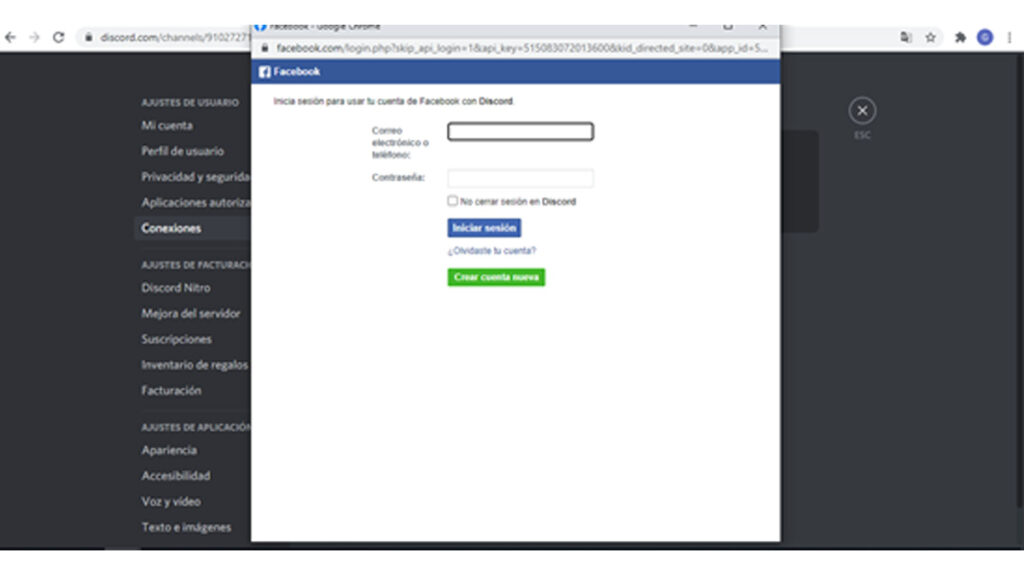
Y finalmente, cuando aceptes todos los permisos, la web procesará su solicitud durante unos segundos, y te aparecerá un mensaje de confirmación que indicará que tu solicitud fue aprobada exitosamente.
Cómo configurar tu privacidad
Discord es una plataforma que desde su creación se ha caracterizado por ofrecer a sus usuarios una diversidad de opciones en comunicación y mensajería. Además, ha centrado sus esfuerzos en implementar una cantidad de regulaciones para garantizar que las personas puedan sentirse seguras durante los foros de discusión.
Para aprovechar estas opciones, dirígete a la parte inferior izquierda donde está ubicado tu nombre usuario, y haz clic en “ajustes de usuario”. Una vez ahí, presiona “privacidad y seguridad” para que puedas configurar lo siguiente:
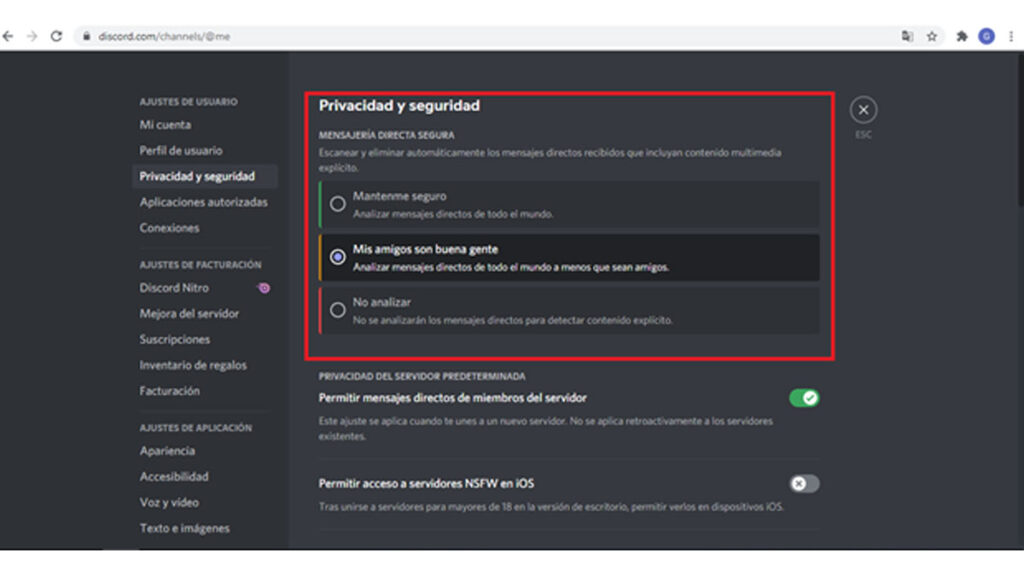
1. Establecer quién puede enviarnos mensajes directos
Para ajustar esta función en “privacidad y seguridad”, es la primera que te aparecerá en el panel de opciones. Aquí configurar el filtro de mensajes directos que recibas de otras personas, puesto que Discord lo clasifica en tres tipos como se muestra en la imagen a continuación:
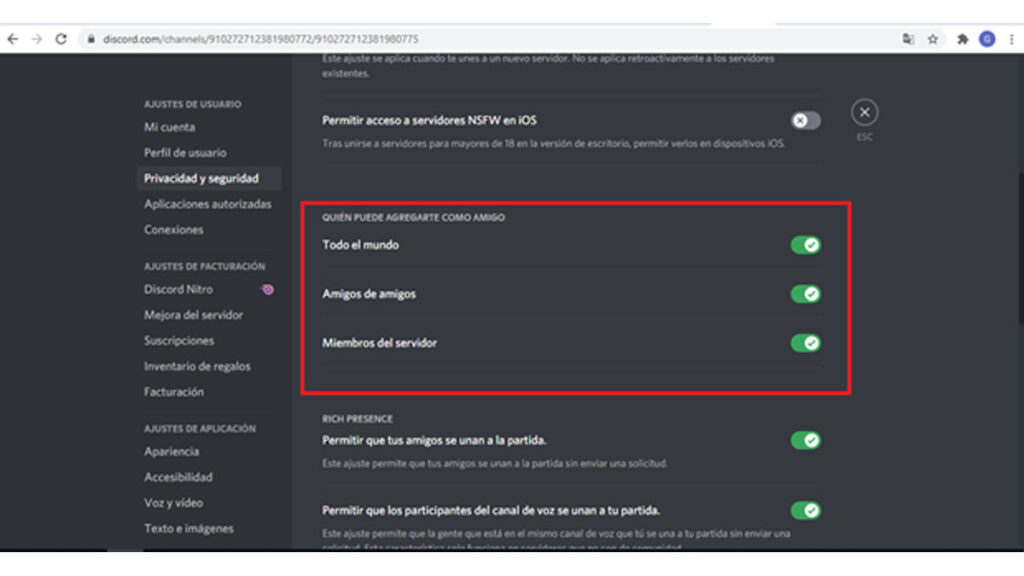
2. Regular quién puede agregarte como amigo
Para elegir cualquiera de estas opciones, debes dirigirte a la zona inferior de los ajustes de privacidad y seguridad.
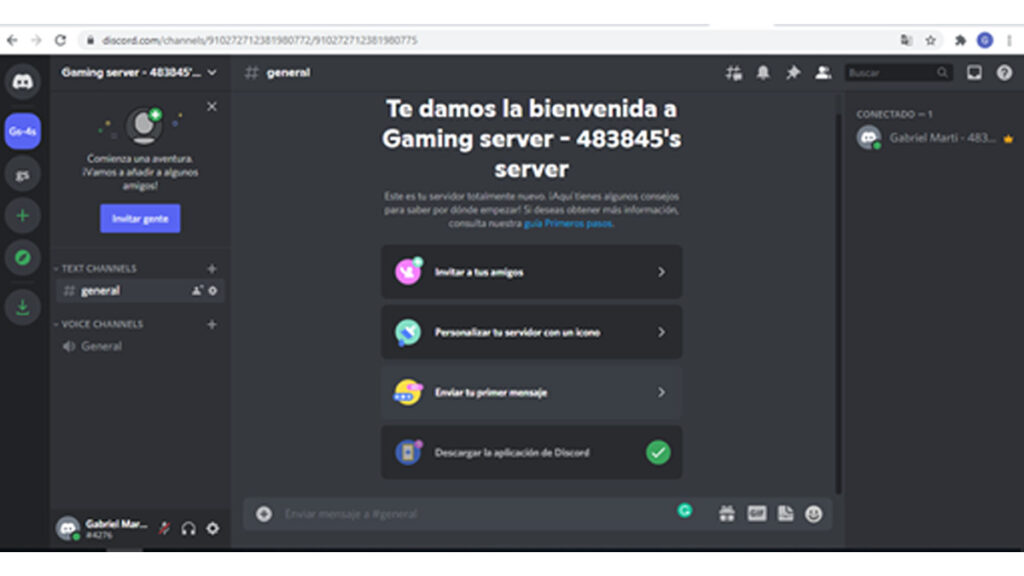
La interfaz de Discord: una herramienta muy intuitiva
Esta plataforma cuenta con una interfaz muy intuitiva para sus usuarios, su amplio menú ubicado en forma vertical cuenta con las siguientes opciones:
- Todos los servidores a los que somos parte, ubicados en la barra situada en el lado izquierdo.
- Un menú central que aparece al presionar el ícono de Discord situado en la esquina superior izquierda. En él aparecerán: barra de búsqueda, mensajes directos recientes, pestañas que direccionan a menú de juegos, contactos, tienda y feeds de actividad.
- Al entrar a un servidor específico, encontraremos un menú principal que muestra todos los canales disponibles, moderadores, chats directos y las personas en línea.

Conclusiones
En definitiva, Discord es una plataforma asombrosa que no solo tiene unos medios de comunicación útiles para todo tipo de audiencia, sino que también cuenta con unas medidas de control de los servidores que permite a sus usuarios sentirse en un espacio seguro.
Pero esto no es todo, porque además de ofrecer una plataforma de comunicación activa, también le dispone a los usuarios de otros recursos para hacer las actividades mucho más productivas. Por ejemplo, es posible asociar Discord con otras cuentas como Steam, Twitch, Spotify y YouTube, lo cual es muy útil sobre todo para los profesionales dedicados al streaming. Por otra parte, se puede usar el formato de aplicación como launcher para ejecutar otros juegos como Epic Games Store Steam y muchos más.



